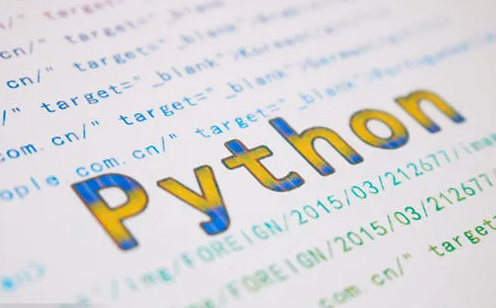有时候我们需要把图片填充成某个数字的整数倍才能送进模型。例如,有些模型下采样倍率是8倍,或者16倍,那么输入的长和高就分别应该是8或16的整数倍。如果图片达不到,除了拉伸图像(会造成比例改变),另一种就是先填充,后裁剪。相信搞过NLP的同学并不陌生啦。
代码
from math import ceil
from torchvision.transforms.functional import to_tensor, to_pil_image
from PIL import Image
import torch
# 填充到最接近base整数倍的长和宽图像大小
def get_padding_pic_mask(origin_png, result_png, result_mask_png, rgb=[[130, 206, 255]], base=4):
# C, H, W
src = Image.open(origin_png)
src = to_tensor(src)
# print(src.shape) # torch.Size([3, 800, 600])
# channel: (R, G, B) / 255
origin_h, origin_w = src.shape[1], src.shape[2]
print('原图像大小, height: {}, width: {}'.format(origin_h, origin_w))
h = ceil(origin_h / base) * base
w = ceil(origin_w / base) * base
img = torch.ones(3, h, w)
# 如果想要填充是黑色则注释掉上一句,换下面这一句
# img = torch.zeros(3, h, w)
img[:, :origin_h, :origin_w] = src
# 保存填充后的图片
to_pil_image(img).save(result_png)
# 处理一下mask
mask = torch.tensor(rgb) / 255
mask = mask.view(3, 1, 1).repeat(1, h, w)
# 保存填充后的mask
to_pil_image(mask).save(result_mask_png)
# 图像输出后我们需要clip一下
def clip_unpadding(input_png, output_png, origin_h, origin_w):
# C, H, W
img = Image.open(input_png)
img = to_tensor(img)
img = img[:, :origin_h, :origin_w]
# 保存裁剪后的图片
to_pil_image(img).save(output_png)
if __name__ == '__main__':
# origin_png = 'pic/pic.jpg'
# result_png = 'pic/pic_padding.jpg'
# result_mask_png = 'pic/mask_padding.jpg'
# get_padding_pic_mask(origin_png, result_png, result_mask_png)
input_png = 'pic/pic_padding.jpg'
output_png = 'pic/pic_clip.jpg'
# 原图像大小, height: 567, width: 390
clip_unpadding(input_png, output_png, 567, 390)
resize
有时候我们也要改变图片的宽和高。
from PIL import Image def resize_img(origin_png, resize_png, height, width): img = Image.open(origin_png) img = img.resize((width, height)) img.save(resize_png) if __name__ == '__main__': origin_png = 'pic/white.jpg' resize_png = 'pic/white_resize.png' resize_img(origin_png, resize_png, 800, 600)